IGES
Die Initial Graphics Exchange Specification (IGES) definiert ein neutrales, herstellerunabhängiges Datenformat, das dem digitalen Austausch von Informationen zwischen CAD-Programmen (CAD) dient. Die Anwendung reicht von traditionellen, zweidimensionalen Zeichnungen bis hin zu dreidimensionalen Modellen für Simulationen oder Fertigung.
Die Daten werden in einzelnen Einheiten, den sogenannten Entities gespeichert. Diese können in einer beliebigen Hierarchie angeordnet werden. Die Primitive einer Zeichnung oder eines Modells (wie etwa Linien, Kurven, Flächen) werden durch verschiedene Entity-Typen repräsentiert. Seit der IGES-Spezifikation Version 5 sind auch Körper vorgesehen. Das heißt, ein geschlossener Flächenverband hat zusätzlich noch die Information innen und außen.
IGES importieren
Konstruktion > Neu/Öffnen > Öffnen > 3D Import 
Nach dem Aufruf der Funktion wählen Sie unten rechts im Dialogfenster das Dateiformat IGES (*.igs) und dann die zu öffnende Datei.
Rechts im Dialogfenster können Sie verschiedene Einstellungen für den Import vornehmen. Diese Einstellungen lassen sich im ISD Konfigurationsmanagement unter Schnittstellen > Allgemeine 3D-Schnittstellen vorbelegen.
Haben Sie die gewünschten Einstellungen vorgenommen, dann klicken Sie auf Öffnen, um den Import zu starten.
Die hier vorgenommenen Einstellungen lassen sich als Favoriten speichern. Dazu klicken Sie im Dialog auf das Symbol  . Mehr zur Favoritenverwaltung finden Sie in den HiCAD Grundlagen unter Favoriten. Welcher Favorit beim Import-Dialog als Default verwendet wird, legen Sie im Konfigurationsmanagement unter Schnittstellen > Import fest.
. Mehr zur Favoritenverwaltung finden Sie in den HiCAD Grundlagen unter Favoriten. Welcher Favorit beim Import-Dialog als Default verwendet wird, legen Sie im Konfigurationsmanagement unter Schnittstellen > Import fest.
IGES exportieren
Konstruktion > Speichern/Drucken... > S.unter > 3D Formate (STEP, IFC, 3D PDF ...) 
Nach dem Aufruf der Funktion wählen Sie den gewünschten Dateityp.
Rechts im Dialogfenster können Sie Optionen für den Export festlegen. Diese Einstellungen lassen sich im ISD Konfigurationsmanagement unter Schnittstellen > Allgemeine 3D-Schnittstellen vorbelegen. Diese Einstellungen können Sie durch einen Klick auf das Symbol  laden.
laden.
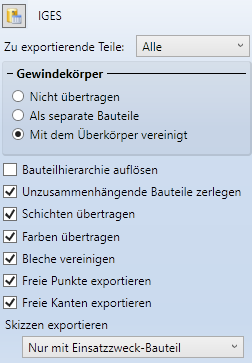
Nehmen Sie die gewünschten Einstellungen vor und bestimmen Sie Pfad und Namen der Exportdatei. Wenn Sie das Fenster OK verlassen, wird die IGES-Datei generiert.
 Wollen Sie nur die aktive Ansicht exportieren, dann verwenden Sie die Funktion Ansichtsweiser 3D-Export (STEP, 3D PDF...)
Wollen Sie nur die aktive Ansicht exportieren, dann verwenden Sie die Funktion Ansichtsweiser 3D-Export (STEP, 3D PDF...) . im Kontextmenü der Ansicht.
. im Kontextmenü der Ansicht.

3D-Schnittstellen • Schnittstellen • ISD Konfigurationseditor: Einstellungen für Schnittstellen

